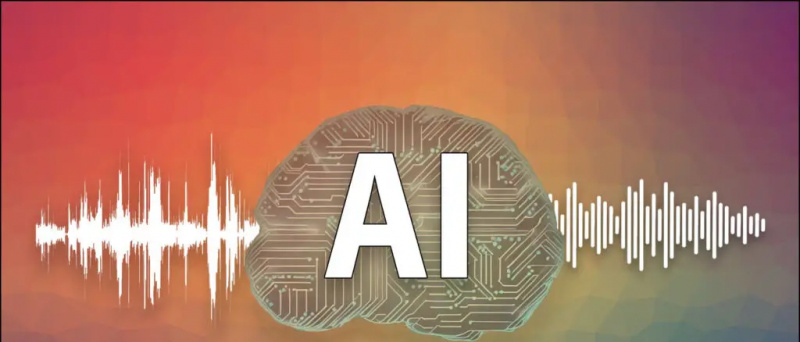Novi PDF Chrome ima vgrajen pregledovalnik PDF, kar vsi vemo. Toda tega, česar ne vemo, je, da nima uporabnih funkcij (kazalo, samodejno povečavo ali funkcija hitrega skoka), ki so na voljo v drugih spletnih brskalnikih, npr. Mozilla Firefox. Od zdaj pregledovalnik PDF v Chromu ponuja le nekaj funkcij, kot so povečava in pomanjšava, tiskanje dokumenta in spreminjanje njegove usmerjenosti.
koliko podatkov porabi google meet
Preberite tudi | Kako omogočiti razširitve v Chromovem načinu brez beleženja zgodovine
A stvari se bodo spremenile zdaj, saj Google pripravlja boljšo različico PDF-ja za Chrome, ki je trenutno v preskusu, vendar lahko do njega dostopate zdaj. Evo, kako omogočiti novi pregledovalnik PDF v Chromu.
Nov pregledovalnik PDF v Chromu
Kazalo
Koraki za omogočanje novega pregledovalnika PDF
- Naloži “ chrome: // zastavice / ' (brez “”) v naslovni vrstici brskalnika. Lahko pa tudi naložite “ chrome: // flags / # pdf-viewer-update ”In preskočite drugi korak.

- Poiščite PDF Viewer.

- Zastavico posodobitve pregledovalnika PDF nastavite na Omogočeno.
- Opis posodobitve pregledovalnika PDF: Ko je omogočen, bo pregledovalnik PDF prikazal posodobljen uporabniški vmesnik z novimi možnostmi in funkcijami.

- Na voljo je za vse namizne različice brskalnika Google Chrome.
- Opis posodobitve pregledovalnika PDF: Ko je omogočen, bo pregledovalnik PDF prikazal posodobljen uporabniški vmesnik z novimi možnostmi in funkcijami.
- Znova zaženite Google Chrome.

To je to. V brskalniku Chrome PDF so zdaj aktivirane nove funkcije.
Chrome PDF Viewer Nove funkcije
Nove funkcije najdete na naslednji način:
od 2
Stari pogled PDF
kako odstraniti sliko na gmailu

Nov pogled PDF
- Kazalo: Na voljo privzeto
- Pogled na dve strani: V orodni vrstici desno

- Celozaslonski način: Pritisnite tipko F11 (na voljo samo v Chromu Canary).
Tako lahko v vgrajenem bralniku PDF brskalnika Google Chrome omogočite nove funkcije.
Sporočite nam svoje izkušnje s Chromovim pregledovalnikom PDF ali uporabljate kateri koli drug pregledovalnik PDF, kot je Adobe PDF ali Mozilla Firefox PDF itd.
Preberite tudi | 3 brezplačne aplikacije za urejanje PDF-jev v telefonu (Android in iOS)
Facebook komentarjiLahko nas spremljate tudi za takojšnje tehnične novice na Google News ali za nasvete in trike, preglede pametnih telefonov in pripomočkov se pridružite GadgetsToUse Telegram Group ali pa se naročite na najnovejše video posnetke Pripomočki za uporabo kanala Youtube.
odstranite telefon iz google računa